Specialiųjų simbolių įterpimas į Word 2010
Kartais gali prireikti įterpti neįprastą simbolį į Word 2010 dokumentą. Perskaitykite, kaip lengvai tai padaryti su mūsų patarimais ir simbolių sąrašu.
Įprasta „Excel“ analitiko užduotis yra procentais padidinti arba sumažinti nurodytą skaičių. Pavyzdžiui, padidindami produkto kainą, paprastai pradinę kainą padidinsite tam tikru procentu. Suteikdami klientui nuolaidą, tam tikru procentu sumažintumėte jo tarifą.
Paveikslėlyje parodyta, kaip naudojant paprastą formulę pritaikyti procentinį padidinimą ir sumažinimą. E5 langelyje padidinate produkto A kainą 10 procentų. E9 langelyje klientui A suteikiate 20 procentų nuolaidą.
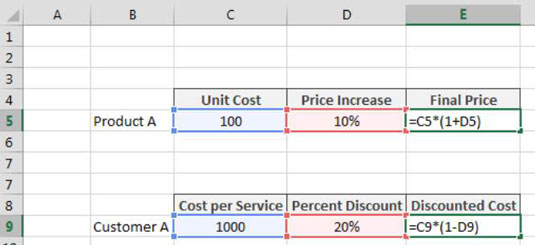
Norėdami padidinti skaičių procentine suma, padauginkite pradinę sumą iš 1+ padidėjimo procento. Pateiktame pavyzdyje produktas A didėja 10 procentų. Taigi pirmiausia prie 10 procentų pridedate 1, o tai suteikia 110 procentų. Tada pradinę 100 kainą padauginate iš 110 procentų. Tai skaičiuojama iki naujos 110 Lt kainos.
Norėdami sumažinti skaičių procentine suma, padauginkite pradinę sumą iš 1 – padidėjimo procento. Pavyzdyje klientas A gauna 20 procentų nuolaidą. Taigi pirmiausia iš 1 atimate 20 procentų, o tai suteikia 80 procentų. Tada pradinį 1000 mokestį už paslaugą padauginate iš 80 procentų. Tai apskaičiuojama pagal naują 800 normą.
Atkreipkite dėmesį į skliaustelių naudojimą formulėse. Pagal numatytuosius nustatymus „Excel“ operacijų tvarka nurodo, kad daugyba turi būti atlikta prieš sudedant ar atimant. Bet jei leisite tai įvykti, gautumėte klaidingą rezultatą. Antrosios formulės dalies įvyniojimas skliausteliuose užtikrina, kad „Excel“ daugybą atliks paskutinis.
Kartais gali prireikti įterpti neįprastą simbolį į Word 2010 dokumentą. Perskaitykite, kaip lengvai tai padaryti su mūsų patarimais ir simbolių sąrašu.
„Excel 2010“ naudoja septynias logines funkcijas – IR, FALSE, IF, IFERROR, NOT, OR ir TRUE. Sužinokite, kaip naudoti šias funkcijas efektyviai.
Sužinokite, kaip paslėpti ir atskleisti stulpelius bei eilutes programoje „Excel 2016“. Šis patarimas padės sutaupyti laiko ir organizuoti savo darbalapius.
Išsamus vadovas, kaip apskaičiuoti slankiuosius vidurkius „Excel“ programoje, skirtas duomenų analizei ir orų prognozėms.
Sužinokite, kaip efektyviai nukopijuoti formules Excel 2016 programoje naudojant automatinio pildymo funkciją, kad pagreitintumėte darbo eigą.
Galite pabrėžti pasirinktus langelius „Excel 2010“ darbalapyje pakeisdami užpildymo spalvą arba pritaikydami ląstelėms šabloną ar gradiento efektą.
Dirbdami su laiko kortelėmis ir planuodami programą „Excel“, dažnai pravartu lengvai nustatyti bet kokias datas, kurios patenka į savaitgalius. Šiame straipsnyje pateikiami žingsniai, kaip naudoti sąlyginį formatavimą.
Sužinokite, kaip sukurti diagramas „Word“, „Excel“ ir „PowerPoint“ programose „Office 365“. Daugiau informacijos rasite LuckyTemplates.com.
„Excel“ suvestinės lentelės leidžia kurti <strong>pasirinktinius skaičiavimus</strong>, įtraukiant daug pusiau standartinių skaičiavimų. Šiame straipsnyje pateiksiu detalius nurodymus, kaip efektyviai naudoti šią funkciją.
Nesvarbu, ar dievinate, ar nekenčiate Word gebėjimo išjuokti jūsų kalbos gebėjimus, jūs turite galutinį sprendimą. Yra daug nustatymų ir parinkčių, leidžiančių valdyti „Word“ rašybos ir gramatikos tikrinimo įrankius.





